Di era digital saat ini, desain dan rekayasa telah mengalami revolusi berkat perangkat lunak canggih seperti SolidWorks. Dengan kemampuannya untuk mengubah ide menjadi model 3D yang realistis, SolidWorks telah menjadi alat pilihan bagi insinyur dan desainer di berbagai industri.
SolidWorks bukan hanya sekadar perangkat lunak CAD; ia adalah alat yang memberdayakan para profesional untuk menginovasi dan menciptakan desain yang sebelumnya dianggap mustahil. Dalam blog ini, kita akan mengeksplorasi fitur-fitur utama SolidWorks dan bagaimana ia dapat membantu meningkatkan produktivitas dalam proses desain.
Dalam melakukan desain pada solidworks tentu terdapat beberapa kendala yang sulit dilakukan diantaranya adalah menanfaatkan fitur fitur yang ada, fitur tersebut diantaranya adalah "Revolved Bose/Base"
Revolved Bose Base dalam SolidWorks biasanya merujuk pada penggunaan fitur "Revolve" untuk membuat bentuk dasar (base) dari suatu objek yang berputar atau dibentuk secara melingkar. fitur ini penting dalam SolidWorks yang memungkinkan pengguna untuk membuat bentuk 3D dengan cara memutar sketsa 2D di sekitar sumbu tertentu. Fitur ini sangat berguna untuk mendesain objek simetris, seperti silinder, kerucut, dan berbagai komponen mekanik lainnya. Dalam penjelasan ini, kita akan membahas langkah-langkah untuk menggunakan fitur ini, aplikasi, dan tips untuk hasil yang optimal.
Revolved Boss/Base mengacu pada proses pembentukan solid (bentuk 3D) dari sketsa 2D dengan cara memutar sketsa tersebut di sekitar garis sumbu (axis) tertentu. Setelah proses ini, objek yang dihasilkan akan memiliki simetri penuh terhadap sumbu yang dipilih, menciptakan bentuk yang estetik dan fungsional.
Langkah-Langkah Menggunakan Revolved Boss/Base
Berikut adalah langkah-langkah untuk membuat Revolved Boss/Base di SolidWorks:
a. Membuat Sketsa
Pilih Plane: Mulailah dengan memilih salah satu bidang (plane) yang akan digunakan untuk menggambar sketsa. Umumnya, plane depan (Front Plane) atau plane atas (Top Plane) digunakan untuk keperluan ini.
Gambarlah Profil 2D: Gunakan alat sketsa seperti garis, busur, dan lingkaran untuk membuat profil 2D yang akan direvolusi. Pastikan profil ini hanya berada di satu sisi garis sumbu yang akan Anda tentukan.
Tentukan Garis Sumbu: Setelah sketsa selesai, Anda perlu menentukan garis sumbu. Ini bisa berupa garis yang digambar dalam sketsa atau salah satu sumbu koordinat.
b. Cara menggunakan Fitur Revolve
Keluar dari Mode Sketsa: Setelah sketsa siap, keluar dari mode sketsa.
Akses Fitur Revolved Boss/Base: Klik pada tab "Features" di menu atas, lalu pilih "Revolve Boss/Base".
Pilih Sketsa: Dalam dialog yang muncul, pilih sketsa yang telah Anda buat. SolidWorks akan meminta Anda untuk menentukan sumbu revolusi.
Tentukan Sumbu Revolusi: Pilih garis yang telah Anda tetapkan sebelumnya sebagai sumbu revolusi. Anda juga dapat menggunakan sumbu global jika diperlukan.
Tentukan Sudut Revolusi: Secara default, SolidWorks akan mengatur sudut revolusi ke 360 derajat, tetapi Anda dapat mengubahnya sesuai kebutuhan. Ini berguna jika Anda hanya ingin membuat sebagian dari objek (misalnya, setengah silinder).
Selesai: Setelah semua pengaturan telah ditentukan, klik OK untuk menghasilkan objek 3D. SolidWorks akan merevolusi sketsa dan menampilkan bentuk yang dihasilkan.






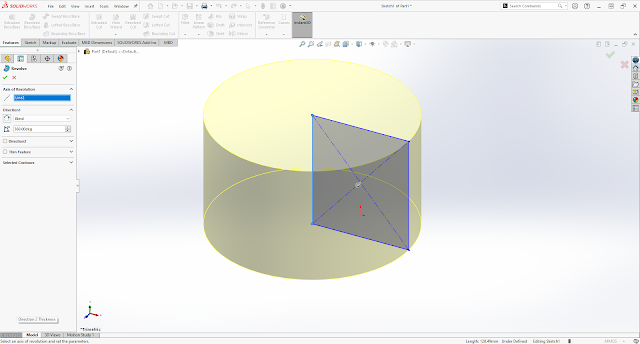


Posting Komentar